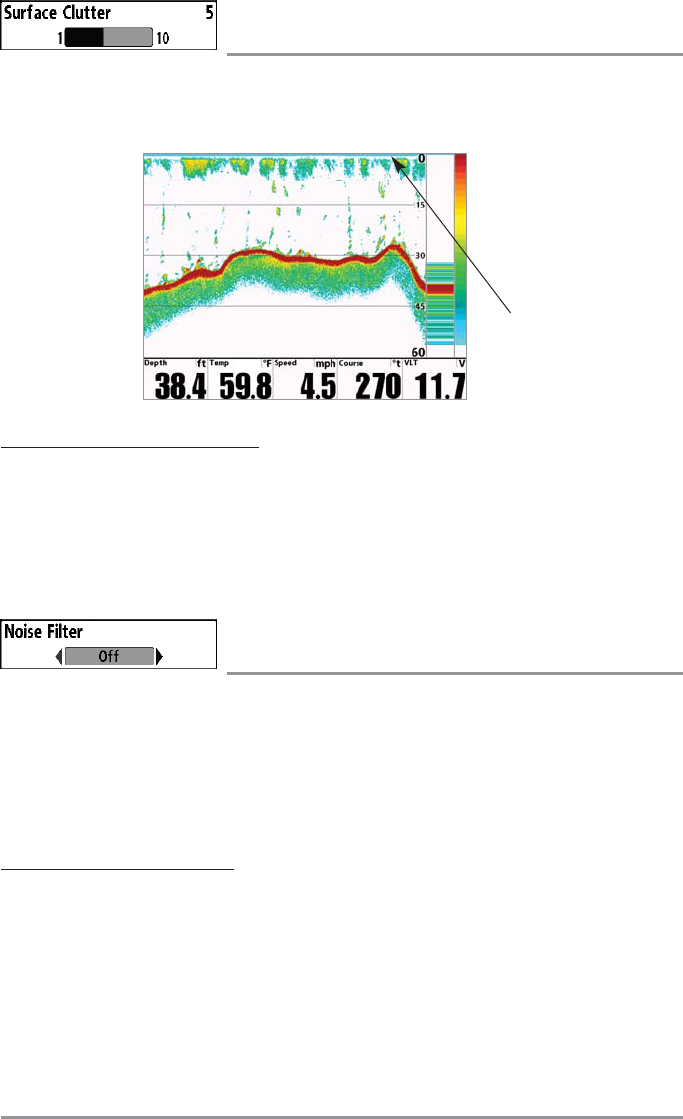Surface Clutter
(Advanced)
Surface Clutter adjusts the filter that removes surface clutter noise caused by algae and aeration. The
lower the setting, the less surface clutter will be displayed. The Surface Clutter menu choice is available
when User Mode is set to Advanced (see Setup Menu Tab: User Mode).
To change the Surface Clutter setting:
1. Make sure you are in Advanced User Mode, then highlight Surface Clutter on the Sonar main
menu.
2. Use the LEFT or RIGHT 4-WAY Cursor Control keys to change the Surface Clutter setting. (Low =
1 to High = 10, Default = 5)
Noise Filter
(Advanced)
Noise Filter adjusts the sonar Noise Filter to limit interference on the display from sources such as your
boat engine, turbulence, or other sonar devices. The Noise Filter menu choice is available when User Mode
is set to Advanced (see Setup Menu Tab: User Mode).
NOTE: The Off setting removes all filtering; Low, Medium and High settings add progressive filtering of the sonar
returns. In some deep water situations, the High setting may actually make it harder for the control head to find
the bottom.
To change the Noise Filter setting:
1. Make sure you are in Advanced User Mode, then highlight Noise Filter on the Sonar main menu.
2. Use the LEFT or RIGHT 4-WAY Cursor Control keys to change the Noise Filter setting. (Off, Low,
Medium, High 1, High 2, High 3, Default = Low)
Surface
Clutter
136